Қазіргі әлемде «Apple» құрылғылары үлкен сұранысқа ие. Ең бастысы, Apple өнімдерінің бірегей мүмкіндіктері бар. Мысалы, «iPhone табу» опциясы немесе қорғаныстың жоғары деңгейі. «Алма» құрылғыларымен қалыпты жұмыс істеу үшін сізге арнайы тіркелгі жасау керек. Ол Apple ID деп аталады. Сіз онсыз жасай аласыз, бірақ содан кейін телефон / планшет ең аз опциялармен жабдықталған. Ондағы кез келген «алма» функцияларын барлық тілекпен қосу мүмкін болмайды. Өкінішке орай, Apple ID тіркелгі ақпаратын ұмытып кетуіңіз мүмкін. Көбінесе бұл пароль. Пайдаланушы тіркелгіден идентификаторды және «құпия сөзді» білмесе, ол күрделі мәселелерге тап болады. Сондықтан, әрі қарай Apple құпия сөзін қалай қалпына келтіруге болатынын түсінуге тырысамыз. Бұл қаншалықты табысты? Бүгінгі Apple өнімінің иелері қандай жиі кездесетін қиындықтарға тап болады?
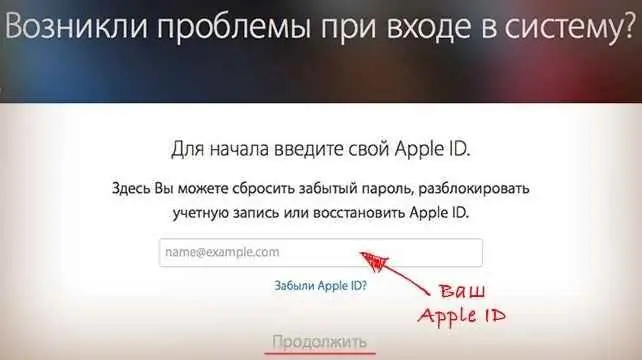
AppleID - қысқаша сипаттама
Адам Apple ID құпия сөзін ұмытып қалды ма? Оны бір немесе басқа жағдайда қалай қалпына келтіруге болады? Apple құрылғысы бар немесе сатып алуды жоспарлаған кез келген адам мұны анықтай алуы керек.
Apple ID - Apple құрылғысының «төлқұжаты». Оның көмегімен операциялық жүйе параметрлерін сақтауға, деректерді көшіруге, бұлттық қызметті пайдалануға және сатып алуларды жасауға болады. Apple ID идентификаторынсыз жоғарыдағы опциялардың барлығы жұмыс істемейді.
Сонымен қатар Apple есептік жазбасы телефон немесе планшет құлпын ашу үшін пайдаланылады. Мысалы, Жоғалған режимді іске қосқаннан кейін. Сондықтан Apple құпия сөзін қалай қалпына келтіру керектігін білу маңызды.
Мәселені шешу жолдары
Бақытымызға орай, кез келген адам мәселені шеше алады. Бірақ тек Apple есептік жазбасы бар адам. Бөтен адам басқа біреудің «алма» профиліне қол жеткізе алмайды. Кем дегенде, хакерлік дағдыларсыз емес.
Apple есептік жазбасын пайдалану керек пе? Құпия сөзді қалпына келтіру ұсынылады:
- қалпына келтіру пішіні арқылы (пошта немесе қауіпсіздік сұрақтары арқылы);
- қолдау қызметіне хабарласу арқылы;
- байланыс орталығына қоңырау шалу.
Бұл шынымен көрінгендей қиын емес. Тіпті мектеп оқушысы Apple ID-ге қол жеткізуді қалпына келтіру процесін анықтай алады. Әрі қарай, біз "құпия сөзді" қалпына келтірудің барлық аталған жолдарын қарастыруға тырысамыз.
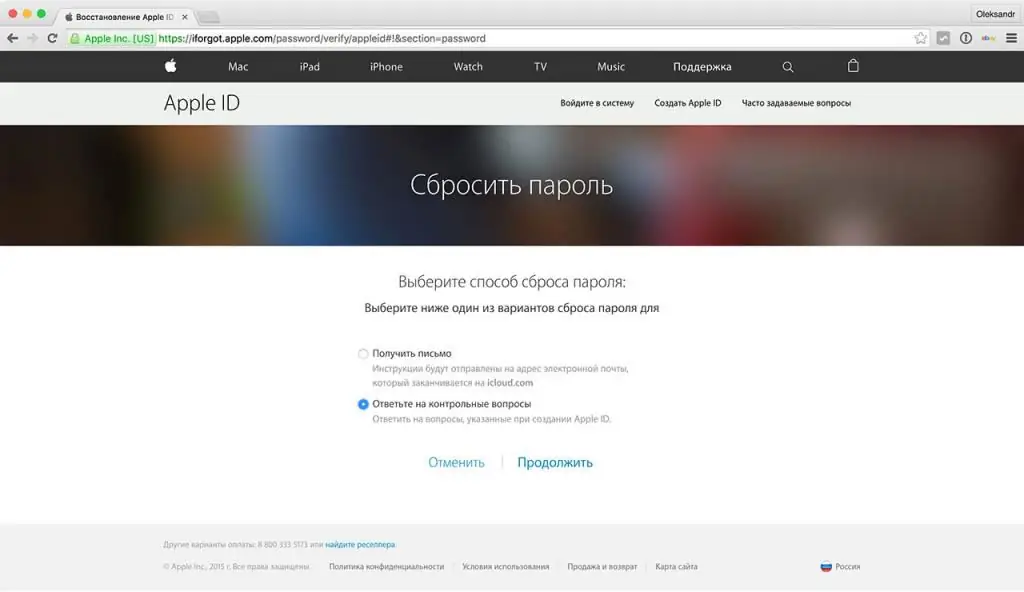
Анықтама үшін пошта
Қалай қалпына келтіруге боладыApple құпия сөзін ұмыттыңыз ба? Бұл сұраққа ең дәл жауап беру үшін барлық ықтимал сценарийлерді зерттеген жөн. Ең қарапайымынан бастайық. Бұл электрондық пошта арқылы құпия сөзді қалпына келтіру.
Apple құпия сөзін қалпына келтіру үшін заманауи пайдаланушыға қажет:
- Apple ресми бетін ашыңыз. Мысалы, браузерде icloud.com сайтына өтуіңізге болады.
- «Құпия сөзіңізді немесе Apple ID идентификаторыңызды ұмыттыңыз ба?» жолын басыңыз. Ол жүйедегі авторизация журналында орналасқан.
- Apple тіркелгісінің идентификаторын көрсетіңіз.
- "Жалғастыру" түймесін басыңыз.
- "Мен құпия сөзімді қалпына келтіргім келеді" құсбелгісін қойыңыз.
- "Пошта арқылы" түймесін басыңыз.
- Әрекетті растау.
- Apple тіркелгісімен байланысты электрондық поштаны ашыңыз.
- Apple қолдау қызметінен электрондық поштаны тауып, оны оқыңыз.
- "Құпия сөзді қалпына келтіру" гиперсілтемесін басыңыз. Браузерде қалпына келтіру пішіні бар жаңа бет ашылады.
- Құрылғы экранындағы нұсқауларды орындап, жаңа құпия сөз жасаңыз. Жаңа "құпия сөз" күрделі және кемінде 8 таңбадан тұруы керек.
- Құпия сөзді қайталаңыз.
- Apple тіркелгісінде авторизациялау үшін деректерді қалпына келтіруді растауды орындаңыз.
Apple құпия сөзін қалпына келтіру оңай. Енді жаңа деректерді пайдаланып «алма» тіркелгіңізді енгізу ғана қалады. Ешқандай қиын, ерекше немесе түсініксіз.
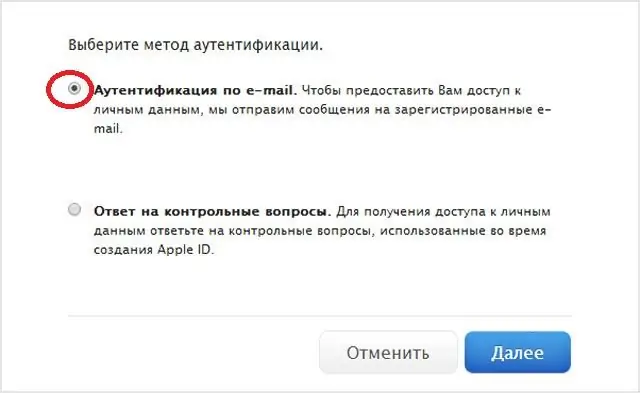
Тест сұрақтары
Бірақ біз бірнеше ықтимал сценарийдің біреуін ғана қарастырдық. Пайдаланушы Apple ID құпия сөзін ұмытып қалды ма? Есептік жазбаңыздағы авторизация үшін ақпаратты қалай қалпына келтіруге болады?
Қауіпсіздік сұрақтарының көмегімен қалаған мақсатыңызға жете аласыз. Бұл трюк Apple ID қорапшасына қол жеткізе алмайтындар үшін тамаша.
Қалаған нәтижеге жету үшін пайдаланушыға:
- Apple веб-сайтына өтіп, жүйеде авторизация журналын ашыңыз.
- "Ұмытып қалдыңыз ба ….?" жазуын басыңыз.
- "Құпия сөзді қалпына келтіру"-"Қауіпсіздік сұрақтары" опциясын таңдаңыз.
- Жүйе орнатқан қауіпсіздік сұрақтарына жауап беріңіз. Бастапқыда пайдаланушы оларды дербес орнатады.
- "Жалғастыру" түймесін басыңыз. Жүйе пайдаланушының жауаптарын тексереді.
Енді ше? Қалпына келтіру пішінінде Apple ID жүйесінде авторизациялау үшін жаңа құпия сөзді ойлап тауып, екі рет қайталау керек. Егер адам қауіпсіздік сұрақтарына дұрыс жауап берсе, сәйкес бет ашылады.
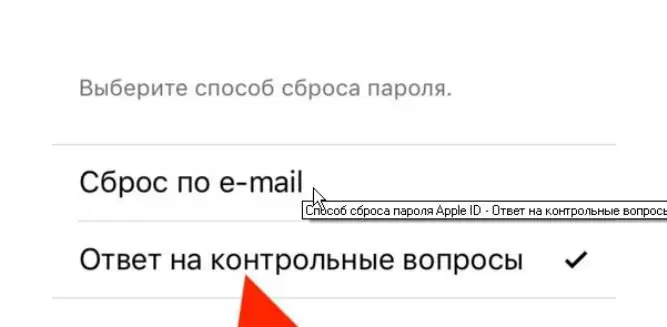
Екі деңгейлі растау
Apple құпия сөзін қалпына келтіру біраз уақыттан бері оңайырақ болды. Мәселе мынада, Apple арнайы қорғаныс жүйесін әзірледі - екі деңгейлі. Оның көмегімен сіз «алма» тіркелгісіне қол жеткізуді еш қиындықсыз қайтара аласыз. Тек алдымен «Apple ID» екі факторлы тексеруді орнату керек. Пайдаланушы бұл мүмкіндікке алаңдады деп есептейік.
Неенді? iPhone рұқсат кодын қалпына келтіру керек пе? Apple шабуылдаушылар осы немесе басқа есептік жазбаны бұза алмайтынына көз жеткізді. Пайдаланушыда Apple идентификаторы үшін екі факторлы растау қосулы болса, келесі әрекеттерді орындауға болады:
- Бірінші оқулықтағы 1-5-қадамдарды қайталаңыз.
- "Екі факторды пайдалану…" құсбелгісін қойыңыз.
- Пайда болған өріске арнайы қауіпсіздік кодын енгізіңіз. Онсыз құпия сөзді қалпына келтіруді жалғастыра алмайсыз.
- "Парольді" қалпына келтіруді растау кодын жібергіңіз келетін құрылғыны көрсетіңіз.
- Көрсетілген терезеде қажетті құпия комбинацияны басып шығарыңыз.
Орындалды. Ары қарай не? Жаңа пароль ойлап табу және оны қайталау қалады. Әрекетті растағаннан кейін пайдаланушы «алма» есептік жазбасын көп қиындықсыз пайдалана алады.
Маңызды: қабылдаудың қиындығы мынада, адам бастапқыда екі факторлы растауды қамтамасыз ету туралы алаңдауы керек. Әйтпесе, "алма" құрылғысына кіруді қалпына келтіруге арналған пішіндегі сәйкес мәзір тармағы қолжетімді болмайды.
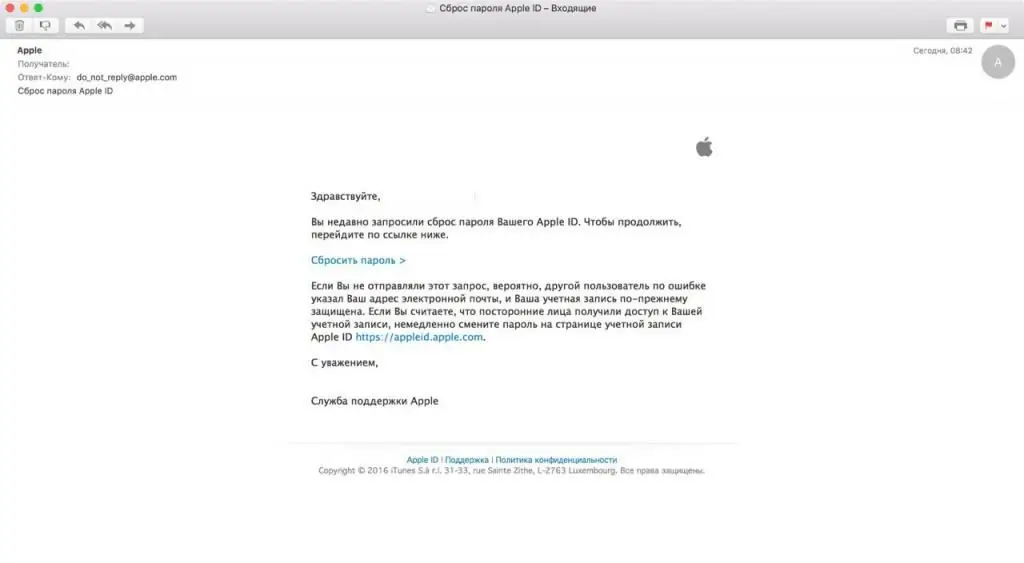
Қолдау көрсету
Ұмытылған Apple құпия сөзін қалай қалпына келтіруге болады? Кейде жоғарыдағы кеңестер көмектеспейді. Содан кейін сіз Apple техникалық қолдауының көмегіне жүгінуіңіз керек. Оларға хат жазу арқылы пайдаланушы құпия сөзді, қауіпсіздік сұрақтарын және тіпті бүкіл iPhone есептік жазбасын қалпына келтіре алады.
Әдетте келесі әрекеттерді орындау ұсынылады:
- "Apple" құрылғысын суретке түсіріңіз. Онымен бір суретте смартфон/планшет сатып алғаны туралы түбіртек, сондай-ақ сәйкес құрылғыдан қорап болуы керек.
- Қолдау көрсету тобына хабарлама жасаңыз. Ол апелляцияның себебін көрсетіп, содан кейін жағдайды сипаттауы керек.
- Хатқа алдын ала дайындалған фотосуретті жүктеп салыңыз.
- Өңдеу үшін Apple қолдау қызметіне электрондық пошта сұрауын жіберіңіз.
Жауап күту керек. Ол орта есеппен 10 күнде келеді. Егер пайдаланушы смартфонның немесе есептік жазбаның иесі екенін дәлелдей алса, iPhone қалпына келтіріледі. Apple құпия сөзін қалпына келтіру пішініне өтіп, жаңа құпия комбинацияны таба аласыз.
Байланыс орталығы
Apple ID құпия сөзін электрондық пошта арқылы қалпына келтіру соншалықты қиын емес. Заманауи әлемде байланыс орталығына қоңырау шалу арқылы «алма» есептік жазбасына кіруді қайтаруға болады. Дәл қалай?
Техникалық қолдау көрсету қызметкерлері одан есептік жазбаны немесе құпия сөзді қалпына келтіре алады. Бұл үшін ұсынылады:
- Байланыс орталығына қоңырау шалыңыз және жауап беруші қызметкерге Apple құпия сөзін қалпына келтіргіңіз келетінін айтыңыз.
- Apple ID идентификаторыңызды атаңыз және сұрақтарға жауап беріңіз. Бұл қоңырау шалушыны анықтауға көмектеседі.
- Өтініш берушімен қай жерде байланысуға болатынын айтыңыз.
- Қоңырауды аяқтап, жауапты күтіңіз.
Егер бәрі дұрыс орындалса, пайдаланушыға «құпия сөз» қалпына келтіру пішінін енгізу сілтемесі жіберіледі. Әйтпесе, тапсырманы орындау мүмкін болмайды.
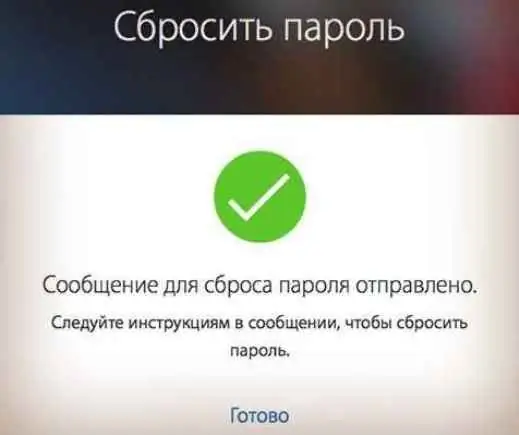
Арқылысмартфон
Apple ID құпия сөзін ұмыттыңыз ба? Оны қалай қалпына келтіруге болады? Кейбіреулер «алма» құрылғысының көмегімен әрекет етуді жөн көреді. Бұл қарапайым, бірақ өте ыңғайлы емес операция.
Қалаған мақсатқа жету үшін пайдаланушыға қажет:
- "Apple" құрылғысының негізгі мәзірін қарап, "Параметрлер" түймесін түртіңіз.
- Apple ID жолын басыңыз.
- "Ұмытып қалдыңыз ба…?" опциясын таңдаңыз.
- Apple идентификаторына кіруді қалпына келтіру жолын таңдаңыз.
- Экрандағы нұсқауларды орындаңыз. Олар бұрын ұсынылған нұсқаулармен бірдей.






